
- •Лекції з теми „Система управління базами даних Microsoft Access” Вступ
- •Загальні відомості про бази даних та субд
- •Принципи та етапи проектування баз даних
- •Субд ms Access: початкові відомості
- •Субд Microsoft Access. Створення таблиць бд
- •Зв’язування таблиць
- •Сортування, фільтрація та пошук даних
- •Створення і використання запитів
- •Створення форм
- •Створення звітів
- •Сторінки доступу до даних. Створення макросів і модулів
- •Контрольні запитання
- •Література
Сторінки доступу до даних. Створення макросів і модулів
При викладенні початкових відомостей про СУБД Access зазначалося, що сторінки доступу до даних є спеціальними об’єктами, які реалізовані у версіях системи, починаючи з Access-2000. Ці об’єкти представляють собою спеціальні Web-сторінки і призначені для роботи через Internet або Intranet з даними, що знаходяться в БД Microsoft Access чи Microsoft SQL Server. Фізично сторінки доступу до даних зберігаються в окремих файлах у форматі HTML, а у файлі бази даних знаходяться лише посилання на них. Зауважимо також, що ці сторінки можуть містити також дані з інших джерел, наприклад, з Microsoft Excel.
Для створення нової сторінки доступу до БД необхідно в основному вікні Access активізувати вкладинку Страницы та натиснути кнопку Создать . Відкривається вікно Новая страница доступа к данным (рис. 29), у якому потрібно вибрати спосіб створення сторінки та з закритого списку Выберите в качестве источника данных таблицу или запрос: – назву об’єкта, на основі якого буде створюватися сторінка.

Рис. 29. Вікно Новая страница доступа к данным
Найбільш швидкий спосіб створення сторінки доступу в Access – це використання функції автосторінка. Для цього у вікні Новая страница доступа к данным потрібно вибрати Автостраница: в столбец і натиснути кнопку ОК . При цьому автоматино створюється сторінка із розміщенням полів в колонку із темою фону прийнятою за замовчуванням. Якщо тема за замовчуванням не прийнята, то встановлюється тема “Прямая грань”. Після появи зображення вікна створеної Web-сторінки потрібно дати команду для її збереження на диску. При цьому з’явиться вікно, у якому слід вказати назву створюваного HTML-файла із вмістом цієї сторінки.
Ще одним, досить швидким способом створення сторінок доступу до даних в Access є імпортування вже існуючого файла HTML-документа. Для цього у вікні Новая страница доступа к данным потрібно вибрати Существующая Web-страница та натиснути кнопку ОК . Відкривається стандартне вікно Windows для відкриття файла, в якому потрібно вибрати назву НTML-файла з Web-сторінкою, яка є зразком. Microsoft Access відкриє цю сторінку в режимі конструктора, де її можна відредагувати і налаштувати для даної БД.
Для створення сторінки доступу до даних за допомогою майстра потрібно у вікні Новая страница доступа к данным вибрати Мастер страниц і натиснути кнопку ОК . При цьому у нижній частині вікна у закритому списку, що випадає, потрібно вибрати назву таблиці чи запиту, до якої буде створюватись сторінка доступу. На першому етапі роботи майстра, у вікні, що відкриється потрібно вибрати поля, які будуть відображатися на сторінці. Цей процес аналогічний до вибору полів при створенні звітів. На наступному етапі можна змінити групування полів. На третьому етапі потрібно вказати порядок сортування записів у відповідних полях, а на останньому – вказати ім’я сторінки та вибрати одну із опцій:
Изменить макет страницы, що забезпечує відкриття вікна конструктора сторінок, де можна внести зміни у створену сторінку;
Открыть страницу, що забезпечує відкриття вікна для перегляду створеної сторінки доступу до даних.
Щоб створити сторінку в режимі конструктора потрібно у вікні Новая страница доступа к данным із закритого списку Выберите в качестве источника данных таблицу или запрос: вибрати назву таблиці (запиту), що повинна відображатись на сторінці, та режим Конструктор. Наслідком цих дій буде поява у вікні Microsoft Access двох, розташованих зліва направо, вікон: вікна конструктора сторінок та вікна Список полей (рис. 30). У верхній частині вікна конструктора сторінок розміщена ділянка для введення заголовка сторінки, а у нижній – ділянка для розміщення об’єктів. У вікні Список полей відображається деревовидна ієрархічна структура об’єктів, які є джерелами даних при створенні конкретної сторінки доступу .
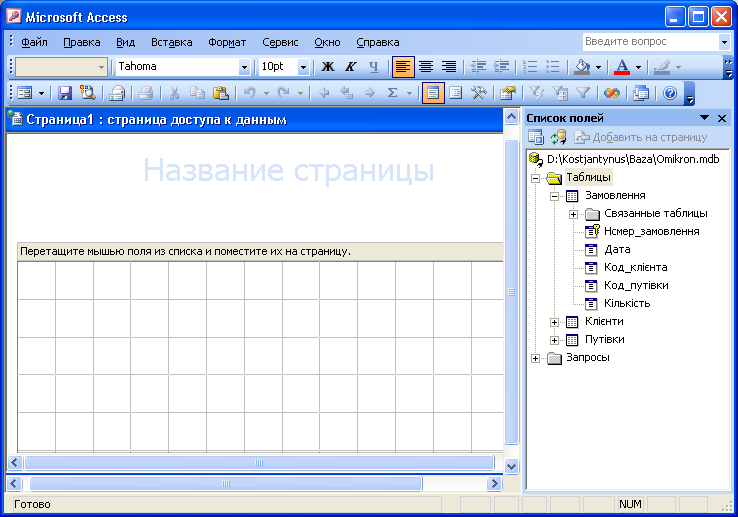
Рис. 30. Вигляд вікна Microsoft Access у режимі конструктора сторінок доступу до даних
Створення сторінок доступу до даних у режимі конструкттора виконується як і в інших підпрограмах конструкторів Access-об’єктів. Зокрема, поля таблиць і запитів встановлюють шляхом перетягування назв полів з вікна Список полей у відповідне місце ділянки конструктора сторінок. Також, якщо необхідно, використовують широкий набір інструментів з панелі інструментів конструктора полів.
Як уже зазначалося, у багатьох програмах MS Office використовуються спеціальні програмні модулі – макроси, які написані мовою Visual Basic for Application і дозволяють автоматизувати роботу з документом. В Access під макросом розуміють набір макрокоманд, що виконують такі функції як відкриття форм, друкування звітів, а також дії, що автоматизують розв’язання задач.
М акроси
в Access
є частиною файла БД, їх список розміщений
на вкладинці Макросы
основного
вікна Access.
Для створення нового макроса потрібно
вибрати кнопку-команду Создать.
При
цьому відкриється вікно (рис. 31), що
містить дві
колонки: Макрокоманда,
де
вводиться
назва макрокоманди, та
Примечание
–
коментар
до неї. Назви макрокоманд можна вводити
з клавіатури або вибирати зі списку,
що випадає при активізації поля колонки
Макрокоманда.
Після введення макрокоманди в нижній
частині вікна активується розділ, у
якому потрібно вказати
її аргументи.
акроси
в Access
є частиною файла БД, їх список розміщений
на вкладинці Макросы
основного
вікна Access.
Для створення нового макроса потрібно
вибрати кнопку-команду Создать.
При
цьому відкриється вікно (рис. 31), що
містить дві
колонки: Макрокоманда,
де
вводиться
назва макрокоманди, та
Примечание
–
коментар
до неї. Назви макрокоманд можна вводити
з клавіатури або вибирати зі списку,
що випадає при активізації поля колонки
Макрокоманда.
Після введення макрокоманди в нижній
частині вікна активується розділ, у
якому потрібно вказати
її аргументи.
Аргументи дають додаткову формацію про виконання макрокоманди, наприклад, який об’єкт або дані будуть використовуватись. Вказуючи аргумент, слід дотримуватись таких рекомендацій:
- значення аргумента можна ввести з клавіатури або вибрати зі списку, що випадає;
- аргументи бажано вказувати у тому порядку, в якому вони записані, оскільки значення наступного аргументу може залежати від попереднього;
- якщо макрокоманда утворюється шляхом перетягування об’єкта із іншого вікна БД у вікно конструктора макросів, то найбільш оптимальні аргументи для неї встановлюються автоматично;
- якщо макрокоманда має аргумент, що викликає ім’я об’єкта БД, то значення цього аргументу та відповідний тип об’єкта можна задати автоматично, перетягнувши назву об’єкта із іншого вікна БД у вікно конструктора в поле аргументу;
- при встановленні декількох аргументів макрокоманд застосовуються вирази, що починаються із символу “=” (дорівнює).
Команди у макросах виконуються послідовно одна за одною у тому порядку, в якому вони записані в колонці Макрокоманда.
Модуль – це набір описів та процедур мовою Visual Basic for Application для створення єдиних програм з обробки БД. Існує два основних типи модулів: модулі класу (class modules) та стандартні модулі (standart modules).
До модулів класу відносяться модулі форм та модулі звітів. Вони переважно містять процедури обробки подій, що, як правило, завантажуються залежно від певної події в формі або звіті. У стандартних модулях містяться загальні процедури, що не зв’язані з жодним об’єктом, а також, часто використовувані процедури, які можуть бути завантажені з будь-якого вікна БД.
Для створення нового модуля потрібно вибрати вкладинку Модули основного вікна та натиснути кнопку-команду Создать. Відкривається вікно Microsoft Visual Basic, основну частину якого займає редакційне вікно для введення тексту активного модуля. У панелі Project відображається ієрархічна структура модулів даного проекту. При створені першої процедури обробки подій для форми або звіту автоматично створюється зв’язаний з нею модуль.
Процес створення модулів, що здійснюється у середовищі Visual Basic for Application, вимагає відповідної теоретичної і практичної підготовки в галузі програмування цією мовою. Оскільки описати Visual Basic for Application в рамках цих лекцій неможливо, то рекомендується звернутися до спеціалізованих видань.
